Slik viser du fremtidige kommende planlagte innlegg i WordPress
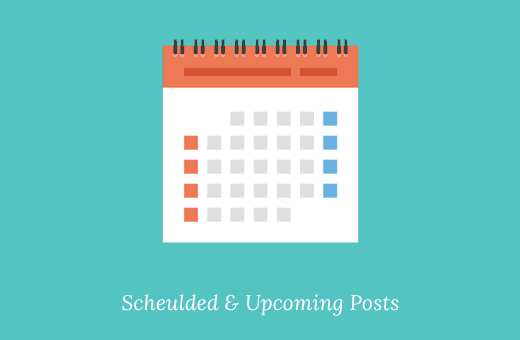
Nylig spurte en av brukerne oss hvordan de kan vise planlagte eller fremtidige kommende innlegg i WordPress. Viser kommende innlegg kan være nyttig for å få folk til å abonnere på bloggen din. I denne artikkelen vil vi vise deg hvordan du viser fremtidige kommende innlegg i WordPress sidebjelke.
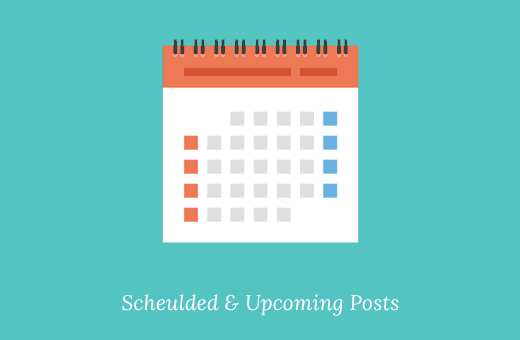
Hva er planlagt eller fremtidig kommende innlegg i WordPress?
Hvis du har blogget en stund, har du sannsynligvis lagt merke til at publisering av innlegg på en bestemt tid får flere mennesker til å lese det. Hvis du er ny for å blogge og ikke vet hvilken tid du får flest besøkende, bør du begynne å bruke Google Analytics for å spore denne informasjonen..
Problemet er at du ikke bare kan sitte og vente på den tiden for å treffe publiseringsknappen. Derfor kommer WordPress med innebygd planleggingsfunksjon. Det lar deg planlegge innleggene dine for å bli publisert senere.
Ved å bruke planlegging kan du fokusere på å skape innhold og administrere din redaksjonelle kalender som en proff.
Når det er sagt, la oss se hvordan du kan vise frem dine kommende innlegg i WordPress og bruke den til å få flere abonnenter.
For å gjøre det enkelt, har vi laget en videoopplæring om hvordan du kan liste fremtidige kommende planlagte innlegg som du kan se nedenfor.
Abonner på WPBeginnerMen hvis du bare vil følge tekstinstruksjoner, kan du følge vår trinnvise veiledning om hvordan du kan liste fremtidige kommende planlagte innlegg i WordPress.
Metode 1: Viser planlagte eller fremtidige innlegg med plugin
Første du må gjøre er å installere og aktivere SOUP - Vis av kommende innlegg-plugin. For mer informasjon, se vår trinnvise veiledning om hvordan du installerer et WordPress-plugin.
Ved aktivering må du besøke Utseende »Widgets side. Der finner du «Kommende innlegg» -grensesnitt under listen over tilgjengelige widgets. Bare legg til widgeten i sidebjellet der du skal vise planlagte innlegg.

Med widgetinnstillingene kan du velge antall planlagte innlegg du vil vise. Du kan også vise datoer ved siden av dem, lenke til RSS-feed, eller lenke til en side der brukerne kan registrere seg for e-postlisten din.
Klikk på lagre-knappen for å lagre widgetinnstillingene dine.
Du kan nå besøke nettstedet ditt for å se widgeten i handling.

Metode 2: Viser planlagte eller kommende innlegg manuelt
Bare legg til denne koden i temaets funksjoner.php-fil eller et nettstedspesifikt plugin.
funksjonen wpb_upcoming_posts () // Forespørselen for å hente fremtidige innlegg $ the_query = ny WP_Query (array ('post_status' => 'future', 'posts_per_page' => 3, 'orderby' => 'date', 'order' = > 'ASC')); // Sløyfen for å vise innlegg hvis ($ the_query-> have_posts ()) echo '- '; mens ($ the_query-> have_posts ()) $ the_query-> the_post (); $ output. = '
- '. get_the_title (). ' ('. get_the_time (' d-M-Y ').') '; ekko '
Ingen innlegg planlagt ennå.
'; // Tilbakestill postdata wp_reset_postdata (); // Return output return $ output; // Legg til shortcode add_shortcode ('upcoming_posts', 'wpb_upcoming_posts'); // Aktiver kjøring av koden i teksttekstene add_filter ('widget_text', 'do_shortcode');Nå kan du besøke Utseende »Widgets side. Legg til en tekst-widget i sidebaret der du vil vise kommende innlegg og legg til denne kortnummeret i widgeten.
[upcoming_posts]

Klikk på lagre-knappen for å lagre widgetinnstillingene dine.
Du kan nå besøke nettstedet ditt for å se de kommende planlagte innleggene i sidelinjen. Du kan også bruke denne koden i et innlegg, en side eller en mal i barnet ditt.
Vi håper denne artikkelen hjalp deg med å lære hvordan du viser planlagte innlegg i WordPress sidebjelke. Du vil kanskje også se vår liste over disse 25 mest nyttige WordPress-widgets for nettstedet ditt.
Hvis du likte denne artikkelen, vennligst abonner på vår YouTube Channel for WordPress-videoopplæringsprogrammer. Du kan også finne oss på Twitter og Facebook.


